USB Oblivion #
Утилита USBOblivion предназначена для стирания следов подключения USB-устройств - флешек, дисков и CD-ROM’ов из реестра компьютера в Windows XP, Windows 2003, Windows Vista, Windows 7, Windows 8, Windows 10 (32/64-битных версий). Утилита имеет тестовый режим работы, т.е. без фактического удаления данных из реестра, и, на всякий случай, создаёт .reg-файл для отмены всех изменений. Также имеется полностью автоматический режим работы.
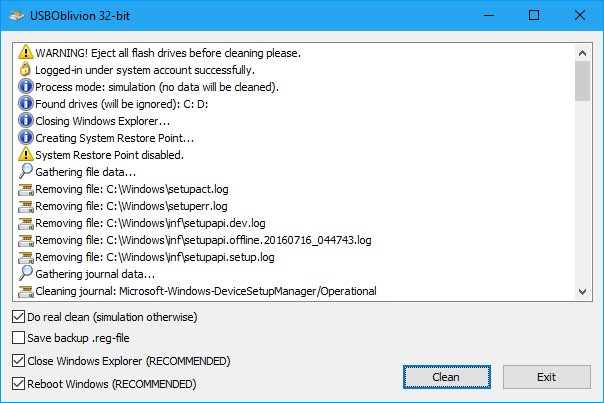
Предупреждения #
- Отключите все USB накопители перед очисткой
- Требуются права администратора
- Необходимо перезагрузить Windows сразу после очистки
- Нет, вы не можете очистить Windows установленную на USB-флешку
Вопросы и ответы #
Вопрос: Почему после USBOblivion флэшка перестала определяться в Windows?
Ответ: Кэшированные данные о USB-устройстве были каким-то образом (например Windows не была перезагружена или просто не повезло) записаны обратно в реестр, таки образом привод теперь частично зарегистрированный в системе, и Windows не хочет его подключать, думая, что уже. Вы должны запустить чистку снова и сразу перезагрузить Windows после этого. USBOblivion был изначально создан для решения таких проблем с USB дисками, а опция приватности получилась бонусом.
Ответ: Почему мой USB принтер Hewlett-Packard не работает после USBOblivion?
A: Некоторые принтеры HP поставляются с технологией “HP Smart Install” - это когда при подключении принтера в системе также появляется USB CD-ROM с драйверами принтера. Чтобы избежать проблем вы должны:
- Удалить принтер из системы перед очисткой
- Отключить “HP Smart Install” и на компьютере, и на принтере при помощи фирменной утилиты SIUtility.exe (или SIUtility64.exe) (обычно в папке
UTILSна диске с драйверами принтера) - После этого принтер будет переустановлен как обычный USB-принтер, и утилита не будет больше на него влиять
Подробнее о “HP Smart Install”.
Вопрос: Как восстановиться из сохранённого .reg-файла?
Ответ 1: Вы также можете восстановиться при помощи Системной Точки Восстановления:
Ответ 2: Вы должны импортировать .reg-файл как СИСТЕМА (SYSTEM), просто Администратора не достаточно:
- Загрузите утилиту PsExec
- Запустите
cmd.exeкак Администратор и введите в его окне консоли:psexec.exe -i -s regedit.exe - В открывшемся Редакторе Реестра импортируйте .reg-файл используя меню
Файл->Импорт... - Перезагрузите Windows
Использование #
USBOblivion[32|64].exe [параметры]
Параметры #
- -enable - Рабочий режим очистки, иначе симуляция
- -auto - Автоматический запуск (не влияет на режим очистки)
- -nosave - Отмена сохранения .reg-файла
- -save:filename - Сохранять реестр в этот файл (по умолчанию в Мои Документы)
- -log:filename - Сохранять лог в этот файл
- -norestorepoint - Не создавать системную точку восстановления
- -norestart - Отмена перезапуска Windows
- -noexplorer - Отмена закрытия Проводника
- -lang:XX - Использовать язык XX (шестнадцатиричный код)
- -silent - Режим скрытности (если возможно)
- -? - Выдача справки
Языки #
- -lang:04 - Китайский упрощённый (天路)
- -lang:07 - Немецкий (Steven, Kristine Baumgart, Mr. Update)
- -lang:08 - Греческий (Geogeo)
- -lang:09 - Английский (встроенный) (Nikolay Raspopov)
- -lang:0a - Испанский (CesarRG)
- -lang:0c - Французский (Miel, Mathieu Bergounioux, Rico-sos)
- -lang:10 - Итальянский
- -lang:12 - Корейский (4Li)
- -lang:13 - Голландский (Jeroen Westera)
- -lang:15 - Польский (dmocha)
- -lang:16 - Бразильский португальский (Paulo Guzmán, Newton Apostolico)
- -lang:19 - Русский (Nikolay Raspopov)
- -lang:1d - Шведский (Ake Engelbrektson, Sopor)
- -lang:1f - Турецкий (Murat)
- -lang:20 - Чешский (by Jaaka)
Системные требования #
- Windows 2000/XP/2003/Vista/2008/7/8/8.1/2012/10 32/64-бит
- Около 3 MB свободного места. Установка не требуется.
- Административные права.
Лицензия #
Copyright © 2010-2022 Nikolay Raspopov.